zabbix+postfix邮件告警配置笔记
系统环境:centos6.3 x64
zabbix:zabbix-2.06(简体中文)
postfix: 系统自带
一.配置本机postfix配合zabbix邮件发送
1.本机若安装sendmail,则必须关闭并卸载。
# service sendmail stop
# chkconfig sendmail off
# rpm -e sendmail --nodeps
2.安装postfix (centos6.3下默认yum源,默认postfix系统自带)
# yum install postfix -y
更改postfix配置文件中的参数
# postconf -e myhostname=mail.zabbix.example.cn
# postconf -e myorigin=zabbix.example.cn
# postconf -e mydomain=zabbix.example.cn
# postconf -e mydestination=localhost
# postconf -e mynetworks=127.0.0.0/8
配置完成会添加参数到/etc/postfix/main.cf下末行
# vi /etc/hosts
添加一行:
------------
127.0.0.1 mail.zabbix.example.cn zabbix.example.cn
------------
重启postfix服务
# service postfix restart
测试发送一封邮件到公网邮箱
# mail abc@example.com
动态查看发送的邮件日志
# tail -f /var/log/maillog
若远程邮箱收到,则配置成功
二.配置zabbix告警发送邮件到远程邮箱
1.进入:ZABBIX-管理-示警媒体类型,点击右上角创建示警媒体类型
按照如图配置:
2.进入: ZABBIX-配置-动作,点击右上角创建动作
然后有如下三个标签
点击动作标签,填写名称,例如: send mail to Zabbix admin
如图:
点击条件标签,添加一个 触发器值 = "正常" 的选项
如图:
点击操作标签,再点击“新的”添加相应用户,用户组以及告警邮件信息到该条目
如图:
最后先点击更新,后点击存档退出。
3.进入:ZABBIX-管理-用户
在成员列点击Admin,如图:
选择警示媒体标签,并点击添加,进入配置界面:
按照如图配置:
类型选择之前配置的示警媒体类型
收件人选择远程邮箱地址
保存退出
三.测试效果:
关闭ZABBIX监控下的一台客户端80端口,显示告警,同时收到一封告警邮件。
如图:
打开80端口,收到一封端口恢复正常的邮件.
--------配置完毕----------
本文链接:http://www.showerlee.com/archives/632
继续浏览:ZABBIX
2条大神的评论
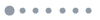

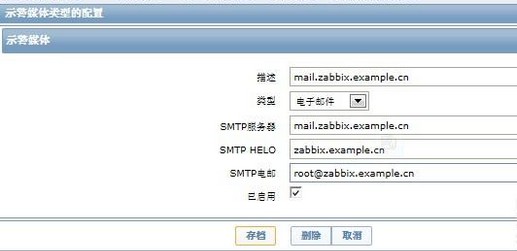
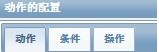

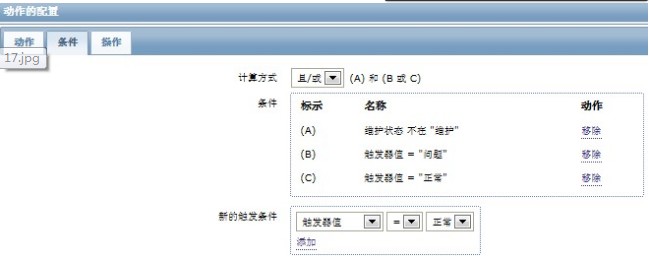
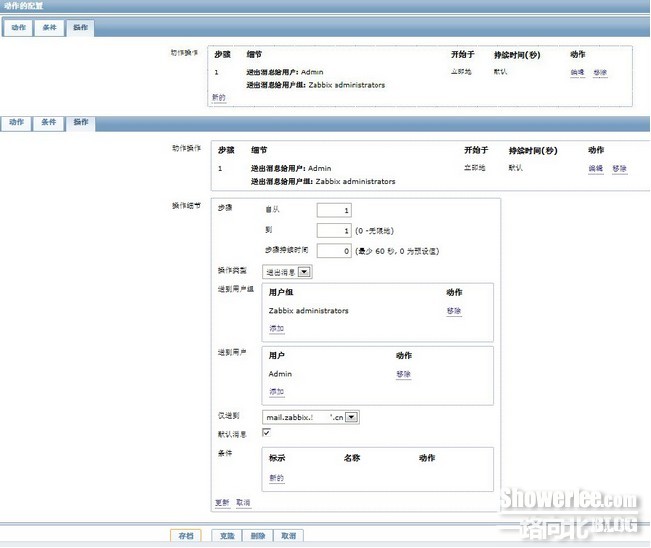
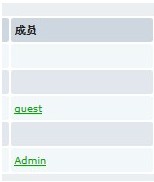
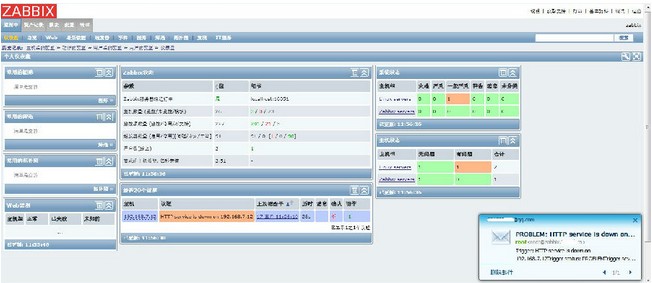
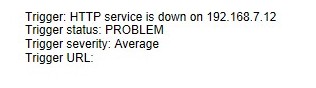
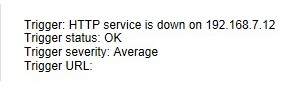

谢谢! 按照您的步骤 配置好了zabbix 3.0 非常感谢!还是我思路不清!